När du använder Cyberday har du flera olika alternativ för att lägga till olika typer av säkerhetsalternativ. Ett är att länka externa filer.
Så här ansluter du din Sharepoint till Cyberday
Var du hittar denna vy: Kontrollpanel -> Rullgardinsmeny för organisationsnamn -> Organisationsinställningar
Du kan ansluta din SharePoint till Cyberday i organisationsinställningarna. Gå till Organisation kontrollpanel och välj "Inställningar" i menyn till vänster. På inställningssidan väljer du och expanderar "Organisationsinställningar" och bläddrar ner till SharePoint-inställningarna. Lägg sedan till din SharePoint-URL och SharePoint-webbplatsnamnet och klicka på "Spara". Kontrollera från skärmdumpen nedan hur du ser din URL och webbplatsnamn från webbläsarens adressfält. Du kan ansluta en Sharepoint-webbplats.
SharePointURL är t.ex. agendium.sharepoint.com (inga andra delar behövs)
SharePointURL webbplatsnamn är t.ex. Dev (du kan se en fullständig lista över webbplatser som ditt SharePoint-konto har på din SharePoint-startsida)
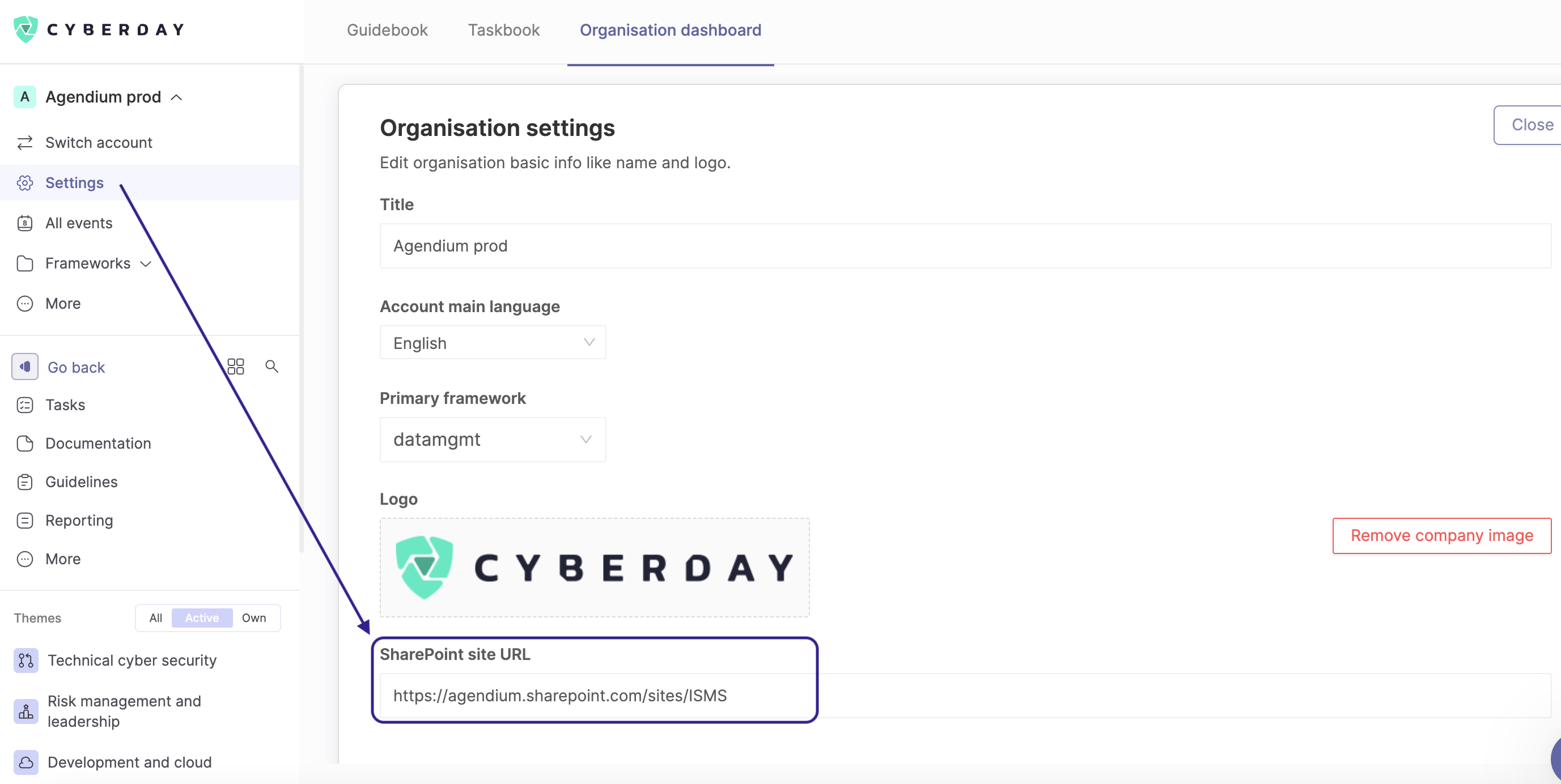
Länka SharePoint-filer till uppgifter
När du länkar en extern fil till en uppgift måste du först öppna temat och sedan den uppgift som du vill lägga till filen till. Klicka på knappen "Redigera uppgift" och välj alternativet "+ mer säkerhet" i uppgiftskortet. Klicka sedan på knappen "Lägg till" under"Länka externa filer".


När du har klickat på knappen "Lägg till" stängs fönstret och du kan se alternativet"Plocka nya filer från SharePoint" i uppgiftskortet. Klicka på detta och välj den externa fil som du vill lägga till. Kom ihåg att klicka på knappen "Klar redigering" när du har lagt till den externa filen och är klar med uppgiftsredigeringen för tillfället.

Länka SharePoint-filer till dokumentationsobjekt
Om du vill lägga till externa filer i dokumentationsobjekt går du först till fliken Dokumentation och rätt dokumentationslista, där det dokumentationsobjekt som du vill lägga till en extern fil i finns. Klicka på dokumentationsobjektet i listan så att dokumentationskortet öppnas. Klicka på de tre punkterna i övre högra hörnet på dokumentationskortet och välj"Länka externa filer". Genom att klicka på det kommer du direkt till rätt plats där du kan klicka på"Välj nya filer från SharePoint". Välj den fil som du vill lägga till och klicka på "Välj". Fönstret stängs inte automatiskt. Du kan lägga till flera externa filer innan du stänger fönstret.

Länka SharePoint-filer till riktlinjer
Om du vill lägga till en extern fil i din riktlinje går du först till den riktlinje som du vill lägga till den externa filen i. Klicka sedan på "Utbildningsinnehåll" i riktlinjekortet och välj de tre punkterna på höger sida.

När du har klickat på de tre punkterna kan du klicka på "Länka externa filer". Bläddra ner till valet att lägga till externa filer och klicka på det.

När du har klickat på "+" öppnas ett nytt fönster (se skärmdump nedan).
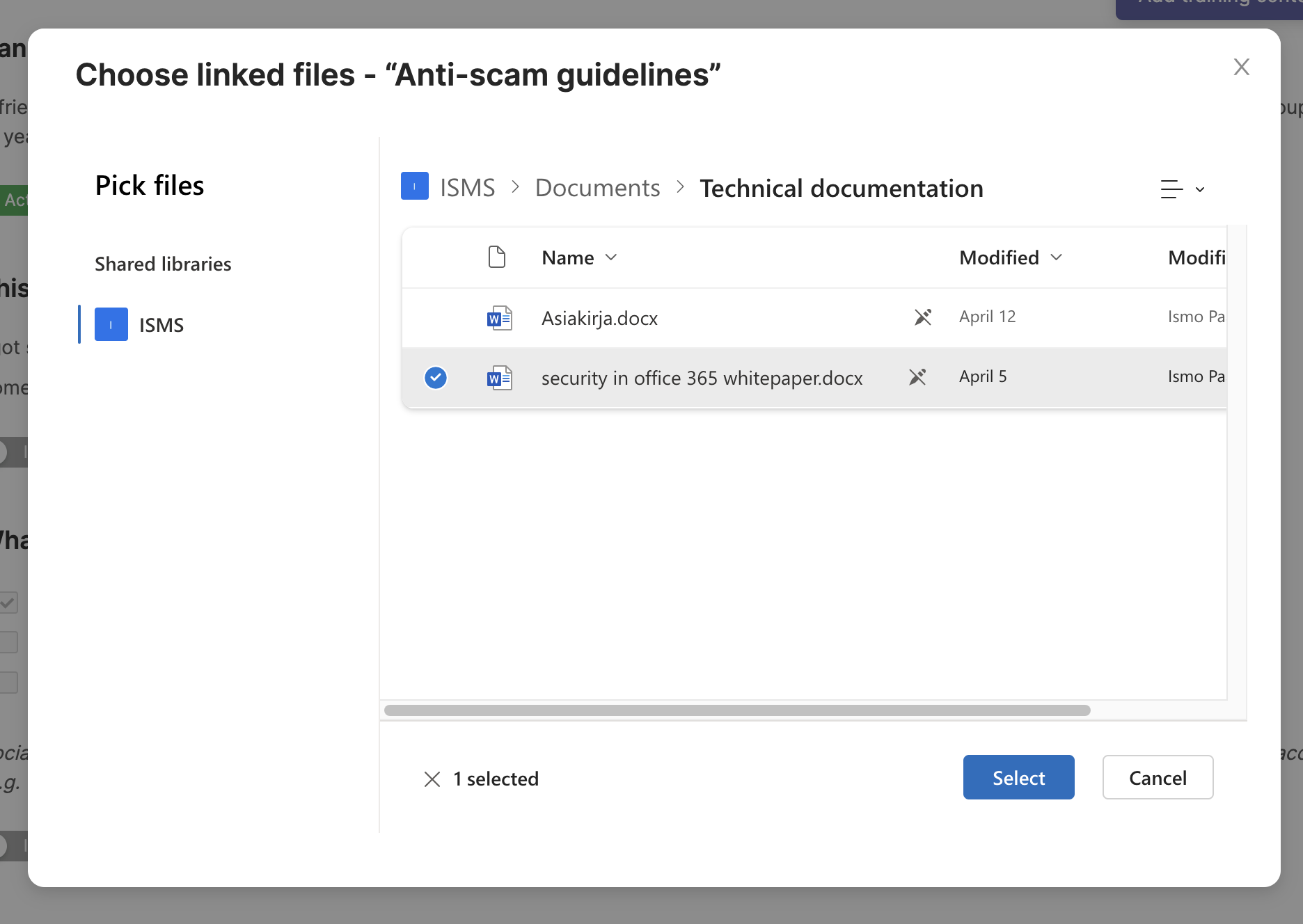
Välj önskad extern fil och klicka på "Välj". Du kan behöva stänga fönstret själv om det inte försvinner. Den externa filen kommer att listas under "Filer relaterade till riktlinjen". När filen har lagts till kan du klicka på "Förhandsgranska" för att förhandsgranska filen eller klicka på den röda papperskorgen för att radera den.
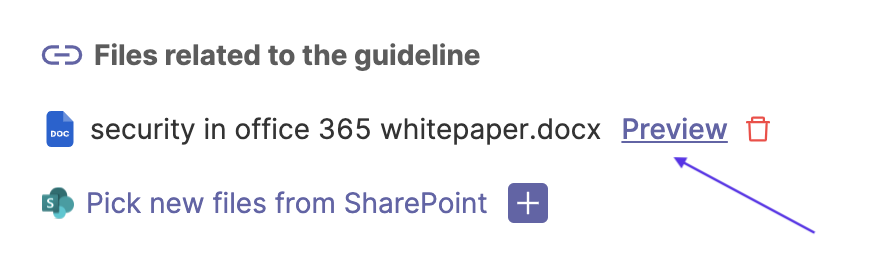
Redigera och förhandsgranska länkade filer
När du har lagt till en extern fil kan du enkelt förhandsgranska filen genom att klicka på"Förhandsgranska". Till exempel i dokumentationskortet har tillagda externa filer också en länk för att redigera den externa filen. För att redigera filen klickar du på "Edit in browser" till höger och SharePoint-filen öppnas i en ny flik för redigering.

Varför används externa filer?
Om du till exempel vill lägga till ytterligare säkerhet till en uppgift eller om du helt enkelt har färdiga skriftliga dokument eller filer relaterade till någon punkt i ditt ISMS, kan du använda externa filer.
Frågor och synpunkter
Har du några ytterligare frågor, behöver du ytterligare en hjälpartikel eller vill du ge oss feedback? Kontakta vårt team via team@cyberday.ai eller chattrutan i det nedre högra hörnet.











